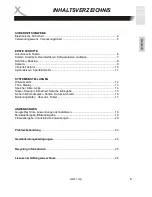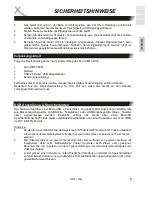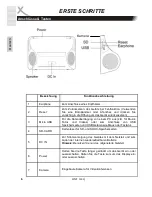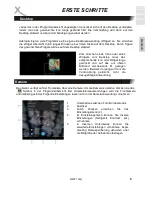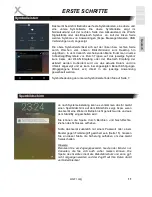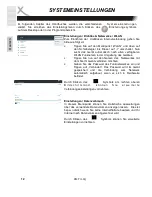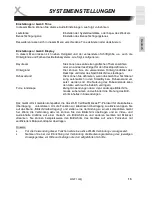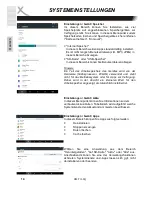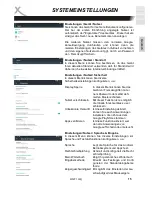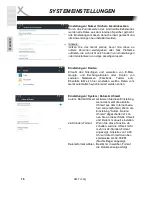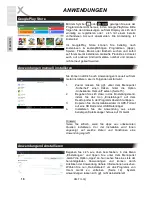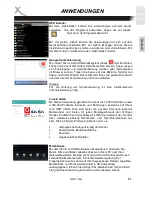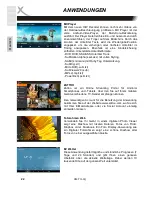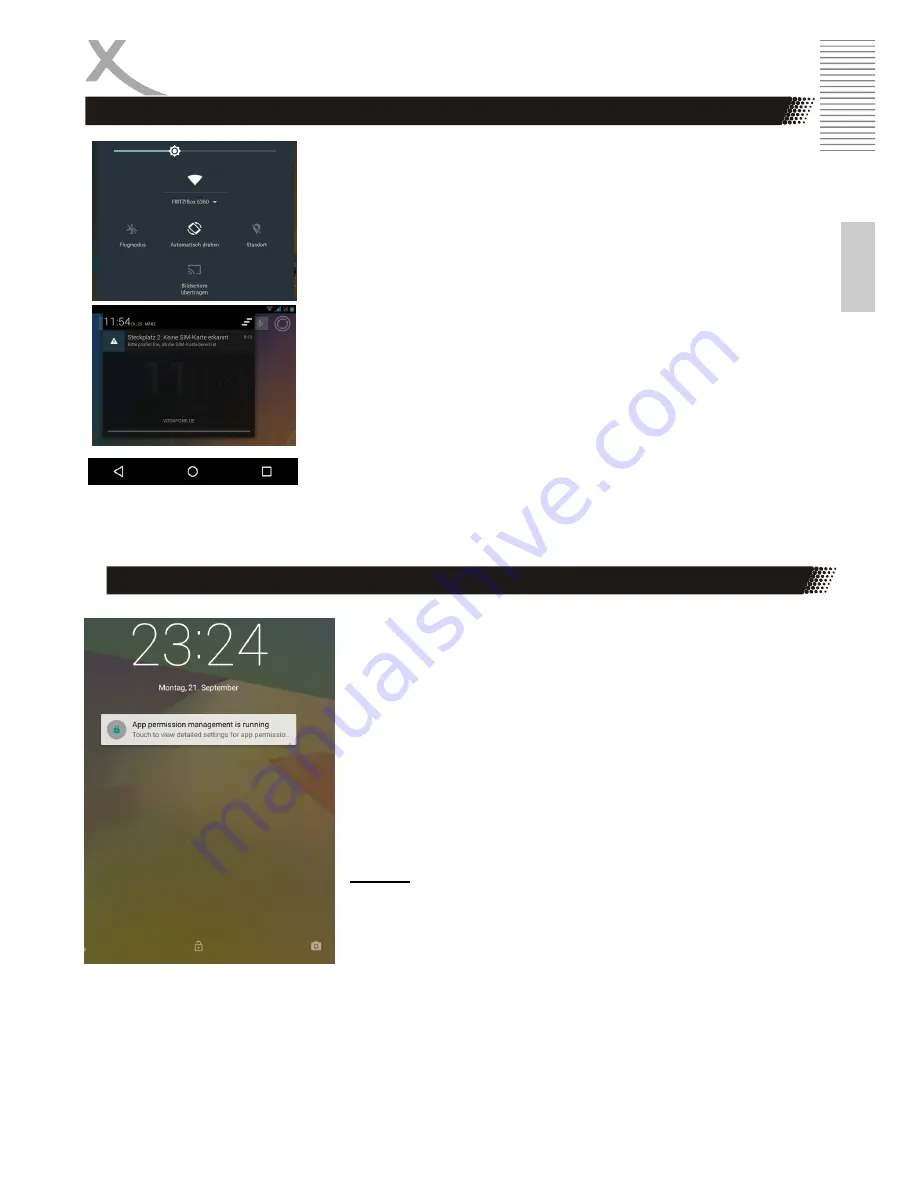
HMT 360Q
11
D
e
u
ts
c
h
ERSTE SCHRITTE
Navigat
Einrichten der Internet Verbindung
Symbolleisten
Je nach Systemeinstellung kann es vorkommen das ihr Gerät
einen Sperrbildschirm auf dem Bildschirm zeigt, bspw. wenn
das Gerät eine Weile im Betrieb nicht genutzt wurde und aus
dem StandBy eingeschalten wird .
Sie können die Sperre durch Berühren und Nach-Rechts-
Ziehen des Schlosses aufheben.
Sollte das Gerät zusätzlich mit einem Passwort oder einem
Muster gegen Fremdzugriff gesichert sein (Seite 15), müssen
Sie an dieser Stelle die Sicherung aufheben um das Gerät
freizuschalten.
Hinweis:
Benutzen Sie als Zugangspasswort, Geste oder Muster nur
Varianten, die Sie sich auch sicher merken können. Die
Sperre des Gerätes dient als Diebstahlschutz und kann ggf.
nicht umgangen werden und der Zugriff auf Ihre Daten damit
verhindert bleiben!
Das Gerät besitzt im Betrieb zwei feste Symbolleisten, eine obere und
eine untere Symbolleiste. Die obere Symbolleiste zeigt im
Normalzustand auf der rechten Seite den Akkuzustand, die WLAN
Signalstärke oder das Bluetooth Symbol an. Auf der linken Seite
werden Symbole von Anwendungen (bspw. Messagerdiensten, USB
Verbindungen ect.) angezeigt.
Die obere Symbolleiste lässt sich auf der linken bzw. rechten Seite
durch Wischen vom oberen Bildschirmrand zum Desktop hin
vergrößern. In dem dadurch erscheinenden Menü findet man diverse
Schnellzugriffssymbole vor. Durch Tippen auf das jeweilige Symbol
kann bspw. der WLAN Empfang oder der Bluetooth Empfang de/
aktiviert werden. Außerdem wird u.a. das aktuelle Datum und die
Uhrzeit angezeigt und es kann bei angezeigten Benachrichtigungen
(Eingegangene Email, ect.) direkt in die jeweilige Anwendung
gewechselt werden.
Symbolbedeutung der unteren Symbolleiste finden Sie auf Seite 7.
Sperrbildschirm
Summary of Contents for HMT 360Q
Page 1: ...BEDIENUNGSANLEITUNG DE HMT 360Q...
Page 2: ......
Page 27: ...QUICK START GUIDE ENG HMT 360Q...
Page 28: ......